Jak zveřejňovat úkoly (pouze pro správce)
Zveřejnit úkol
- Vytvořte nový úkol v záložce
Příspěvky vybráním tlačítka
 Vytvořit úlohu.
Poznámka: Možná budete chtít přidat název a / nebo popis úkolu, který chcete sdílet.
Vytvořit úlohu.
Poznámka: Možná budete chtít přidat název a / nebo popis úkolu, který chcete sdílet. - Nastavte časový limit pokud chcete, aby členové dokončili úkol v daný čas.
- Přidejte připravenou aktivitu k příspěvku pomocí tlačítka Přidat materiál a výběru možnosti Existující materiál NEBO Přímo vytvořte novou aktivitu úkolu pomocí možnosti Vytvořit aktivitu. Poznámka: K jednomu příspěvku je možné přidat několik materiálů (Aktivity, Obrázky, Soubory PDF, Videa).
- Klikněte na tlačítko Odeslat k publikování vašeho příspěvku.
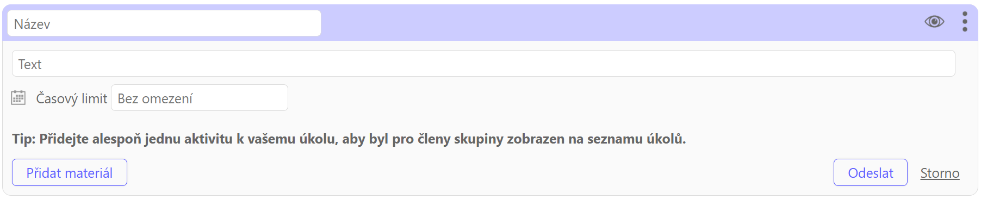
Přidejte materiál
Použijte tlačítko Přidat materiál za účelem přidání jednoho nebo více materiálů k vašemu úkolu.
 Vytvořit aktivitu
Vytvořte novou dynamickou aktivitu pro svůj úkol pomocí editoru online aktivit.
Vytvořit aktivitu
Vytvořte novou dynamickou aktivitu pro svůj úkol pomocí editoru online aktivit.
 Existující materiál
Vyhledejte existující dynamickou aktivitu a přidejte ji ke svému úkolu.
Existující materiál
Vyhledejte existující dynamickou aktivitu a přidejte ji ke svému úkolu.
 Obrázek
Nahrajte a přidejte ke svému úkolu obrázek.
Obrázek
Nahrajte a přidejte ke svému úkolu obrázek.
 Video
Sdílejte ve svém úkolu odkaz na video.
Video
Sdílejte ve svém úkolu odkaz na video.
 PDF Soubor
Nahrajte a přidejte do svého úkolu soubor PDF.
PDF Soubor
Nahrajte a přidejte do svého úkolu soubor PDF.
Nastavení příspěvku
Když vytvoříte příspěvek obsahující úkol, máte přístup k následujícímu nastavení příspěvku:
 Rozhodněte o viditelnosti svého příspěvku
Rozhodněte o viditelnosti svého příspěvku Odstraňte materiál z příspěvku
Odstraňte materiál z příspěvku- Přistupte k
 Nastavení materiálu
Nastavení materiálu - Přidejte ke svému příspěvku další materiály pomocí Přidat materiál
- Publikujte svůj úkol pomocí příspěvku
 Zpřístupněte tento úkol v záložce
Zpřístupněte tento úkol v záložce Úkoly
 Upravte svůj příspěvek
Upravte svůj příspěvek Smažte svůj příspěvek
Smažte svůj příspěvek Archivujte svůj příspěvek
Archivujte svůj příspěvek
Nastavení úkolu
Po přidání úkolu k příspěvku můžete přistupovat k následujícím nastavením úkolu:
 Oprávnění k úpravám
Rozhodněte, kdo smí upravit původní úkol.
Oprávnění k úpravám
Rozhodněte, kdo smí upravit původní úkol.
 Zkontrolování úkolu
Umožněte členům, aby sami zkontrolovali své odpovědi pomocí funkce Zkontrolovat.
Poznámka: Automatická kontrola je k dispozici pouze u otázek s více možnostmi, stejně jako u otevřených otázek, na které správce skupiny poskytl příkladnou odpověď.
Zkontrolování úkolu
Umožněte členům, aby sami zkontrolovali své odpovědi pomocí funkce Zkontrolovat.
Poznámka: Automatická kontrola je k dispozici pouze u otázek s více možnostmi, stejně jako u otevřených otázek, na které správce skupiny poskytl příkladnou odpověď.
 Oprávnění k úpravám
Rozhodněte, kdo smí upravit původní úkol.
Oprávnění k úpravám
Rozhodněte, kdo smí upravit původní úkol.
 Zkontrolování úkolu
Umožněte členům, aby sami zkontrolovali své odpovědi pomocí funkce Zkontrolovat.
Poznámka: Automatická kontrola je k dispozici pouze u otázek s více možnostmi, stejně jako u otevřených otázek, na které správce skupiny poskytl příkladnou odpověď.
Zkontrolování úkolu
Umožněte členům, aby sami zkontrolovali své odpovědi pomocí funkce Zkontrolovat.
Poznámka: Automatická kontrola je k dispozici pouze u otázek s více možnostmi, stejně jako u otevřených otázek, na které správce skupiny poskytl příkladnou odpověď.Statistika úkolů
V závislosti na vaší roli ve skupině se v příspěvku úlohy zobrazí informace a statistiky o úkolu.
Správci mohou vidět statistiky příslušného úkolu:
 1/4: Počet členů, kteří již na úkolu začali pracovat (stav Rozpracováno).
1/4: Počet členů, kteří již na úkolu začali pracovat (stav Rozpracováno). 2/4: Počet členů, jejichž úkol již správce skupiny zkontroloval a nastavil na stav Dokončeno.
2/4: Počet členů, jejichž úkol již správce skupiny zkontroloval a nastavil na stav Dokončeno.
Členové mohou vidět svůj stav pro příslušný úkol:
- Stav úkolu:
 Nezačato,
Nezačato,  Rozpracováno,
Rozpracováno, Odevzdáno,
 Dokončeno
Dokončeno
- Tlačítko kontroly: Zjistěte, zda správce skupiny umožňuje automatickou kontrolu otázek.